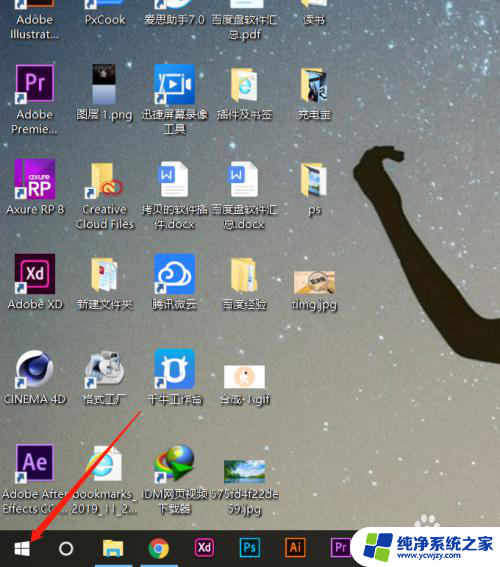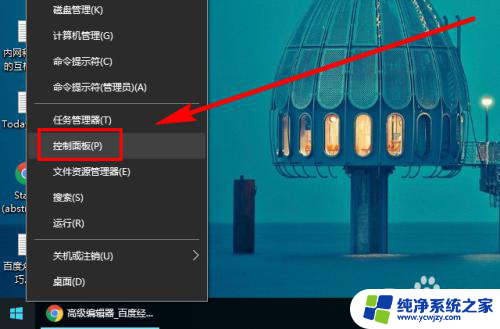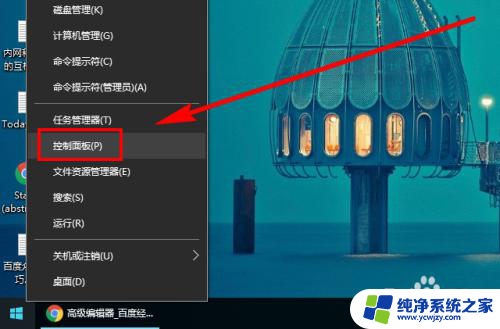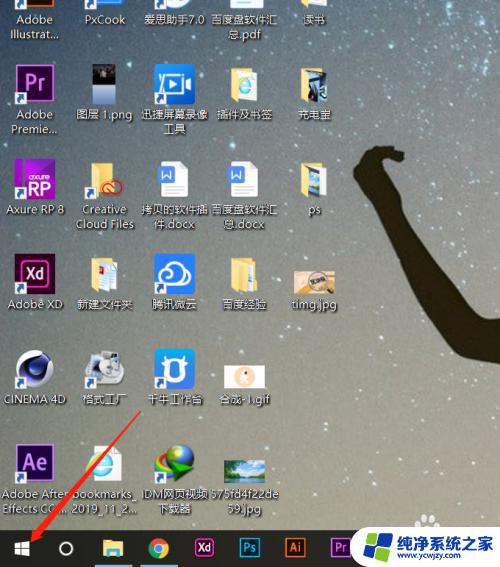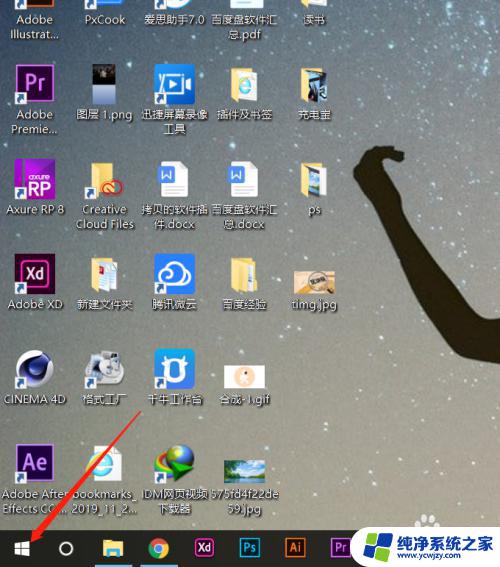电脑屏怎么调节亮度 Win10如何调整屏幕亮度
更新时间:2023-11-30 11:49:10作者:jiang
如今电脑已经成为我们生活中不可或缺的工具之一,而在使用电脑的过程中,屏幕亮度的调节成为了一项非常重要的功能。在Win10系统中,我们可以轻松地调整屏幕亮度,以适应不同的环境和使用需求。通过调节屏幕亮度,我们不仅可以保护视力,还能提升使用体验。接下来让我们一起来了解一下电脑屏怎么调节亮度以及Win10系统下如何进行屏幕亮度的调整吧!
具体方法:
1.在你的个人电脑桌面,左下角找到Window入口进入;
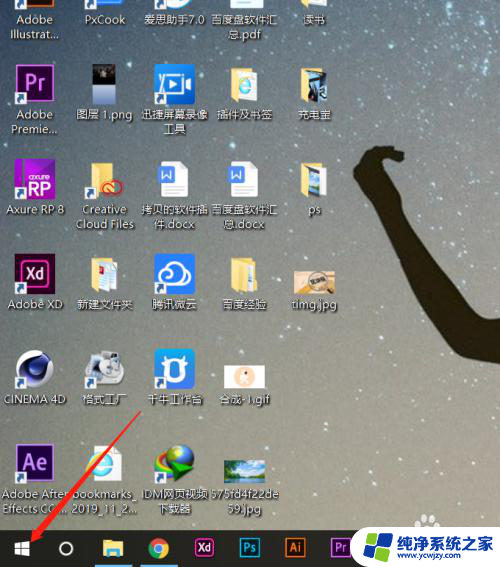
2.在Windows选项界面,选择如图的设置功能,点击进入设置页面;
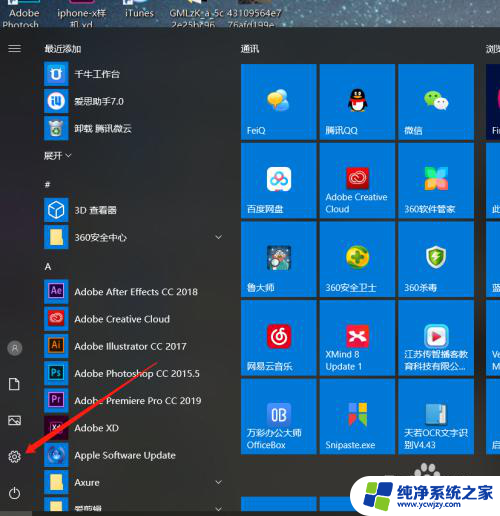
3.在Windows设置页面,选择第一个功能区:系统(显示、声音、通知、电源);
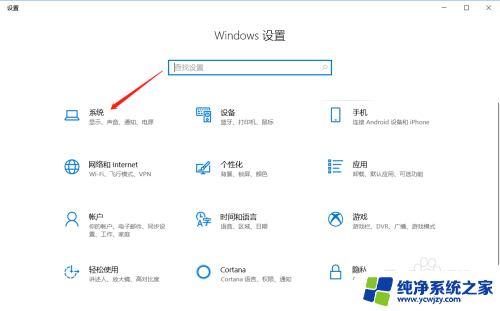
4.在系统设置里面,拉到最下面,找到显示选项,进入显示设置页面;
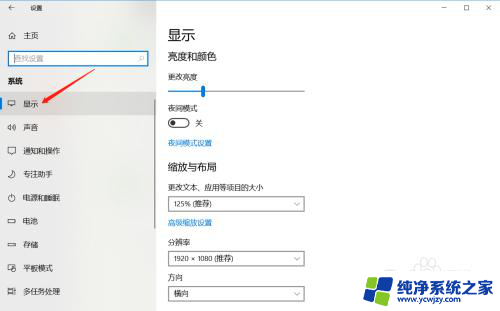
5.在显示亮度与颜色页面,鼠标拖动竖条即可调整屏幕亮度。
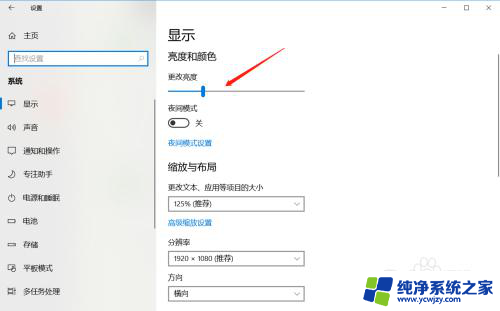
以上就是电脑屏幕亮度如何调节的全部内容,如果遇到这种情况,你可以根据以上操作解决问题,非常简单快速。